כיצד להפעיל או להשבית תזכורות וצלילי תזכורת של Outlook

השלבים עבור Outlook 2010 ו- Outlook 2013 הםאותו דבר בדיוק כשמדובר בהפעלת וביטול של קופצים וצלילים של תזכורת. לאחרונה groovyReader שאל אותנו כיצד לעשות זאת ולכן חשבתי שאקח כמה דקות ולעבור במהירות את הצעדים כולל צילומי מסך.
התחל בפתיחת Outlook 2010 או 2013 ולחץ על קובץ, אפשרויות.
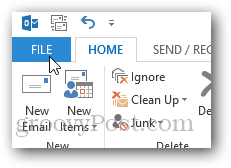
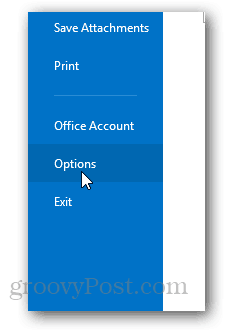
לחץ על מתקדם.
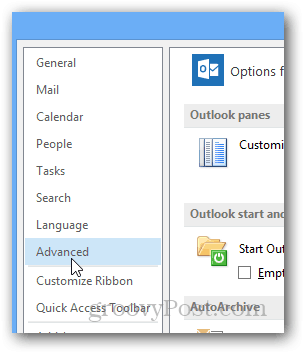
תחת תזכורות, סמן את התיבה כדי להפעיל או להשבית הן תזכורות והן צלילי תזכורת.
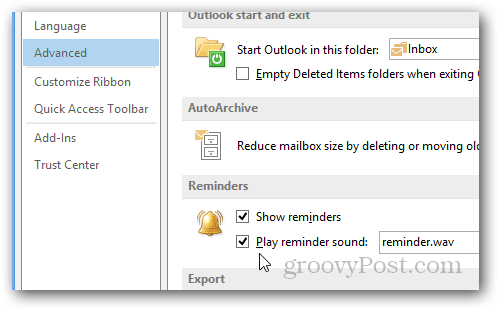
עצה גרובית נוספת, התאם אישית את הצליל שמושמע על ידי לחיצה על גלישה ובחירת קובץ צליל אחר במקום תזכורת.wav.
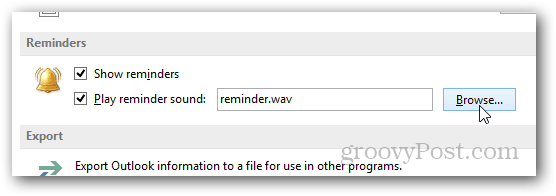
צילמתי את כל צילומי המסך שלמעלה באמצעות Outlook2013 לעומת זאת, כמו שאמרתי לעיל, השלבים זהים לחלוטין עבור Outlook 2010. אם נתקלת בבעיה או שאלה, פשוט השאירו לי הערה בתגובות למטה.










השאר תגובה